
INHOUDSOPGAWE:
- Outeur John Day [email protected].
- Public 2024-01-30 07:24.
- Laas verander 2025-01-23 12:53.

Hierdie instruksie handel oor hoe u self 'n maklike en goedkoop alarm kan maak. Al wat u nodig het, is basiese kennis in elektronika en arduino -programmering.
As u enige vrae of probleme het, kan u my kontak via my e -pos: [email protected]
So laat ons begin
Komponente verskaf deur DFRobot
Stap 1: materiaal
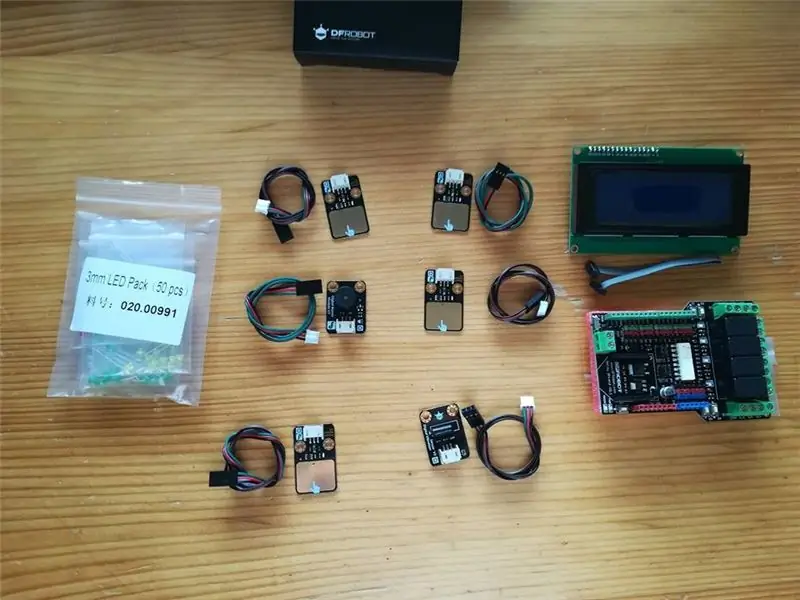

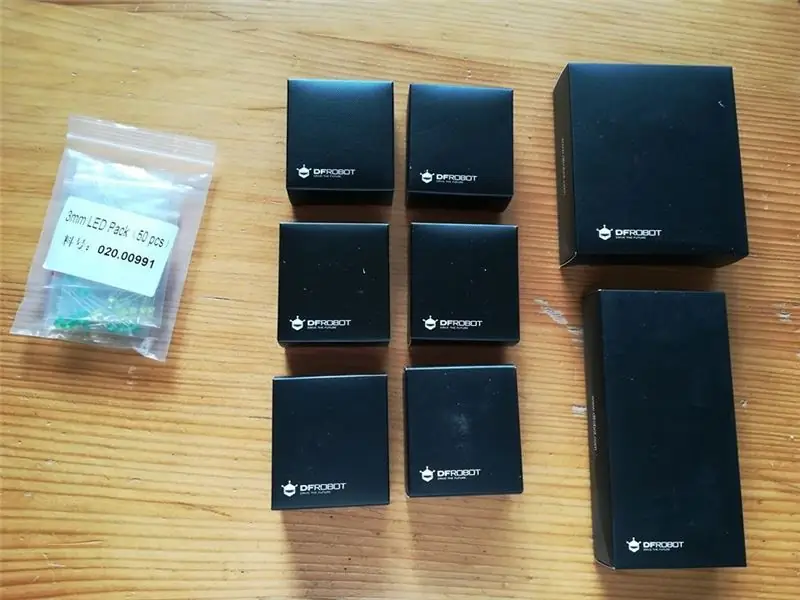
Alle benodigde materiaal vir hierdie projek kan gekoop word in die aanlynwinkel: DFRobot
Vir hierdie projek benodig ons:
-Arduino Uno (jy kan ook MEGA 2560 neem)
-Digitale kapasitiewe aanraaksensor V2 4x
-Digitale vibrasiesensor V2 1x
-Digitale zoemer module 1x
-LCD -skerm 20x4
-'n Paar LED's
-4 Kanaal Relay Shield vir Arduino
-Draaddrade (baie daarvan)
-Broodbord
-9V battery
-Battery behuising
As u ligte of so iets wil beheer, kan u Relay Shield vir Arduino gebruik.
Ek het ook 'n behuising vir hierdie alarm gemaak, daarom het u SolidWorks of 'n ander soortgelyke program nodig. U benodig natuurlik ook 'n 3D -drukker. As u nie 'n 3D -drukker het nie, kan u ook 'n elektriese aansluitkas of 'n soortgelyke soortgelyke plastiekbak gebruik.
Stap 2: Modules




Vir hierdie projek het ek drie verskillende modules gebruik. Dit is baie maklik om die modules aan Arduino te koppel vanweë die baie goeie verbindingsontwerp. U kry aansluitingsdraad in die pakket met die module (dit kan op die foto gesien word).
Digitale vibrasiesensormodule
Hierdie sensormodule is baie maklik om te gebruik en is lekker om mee te speel. Sy sensitiwiteit is baie hoog, dus u hoef dit nie baie hard te skud nie. 'N Klein fliek is genoeg.
Spesifikasie:
- IO -tipe: digitaal
- Skakel lewe: tot 10 miljoen sekondes
- Oopstroomweerstand: 10Mohm
- Voedingsspanning: 3.3V tot 5V
- Koppelvlak: digitaal
- Grootte: 22 x 30 mm (0,87 x 1,18 in)
Digitale kapasitiewe aanraaksensormodule
As u nie van die gewone drukknoppies hou nie, kan u hierdie kapasitiewe aanraaksensormodules gebruik. Hulle het 'n baie vinnige reaksietyd, 'n groot raakvlak aan beide kante.
Spesifikasie:
- Voedingsspanning: 3.3V tot 5V
- Koppelvlak: digitaal
- Grootte: 22 x 30 mm (0,87 x 1,18 in)
Digitale zoemer module
Baie eenvoudig en in die meeste gevalle baie irriterende zoemer module.
Spesifikasie:
- Tipe: digitaal
- Kragtoevoer: 5VDC
As u meer wil weet oor hierdie modules, kan u besoek: DFRobot Product Wiki
Stap 3: Alarmbehuising
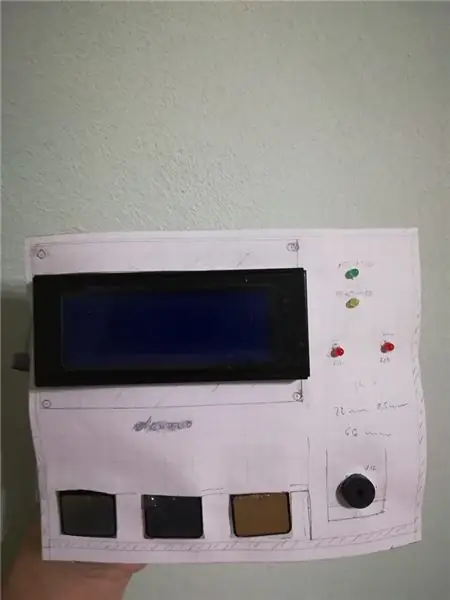
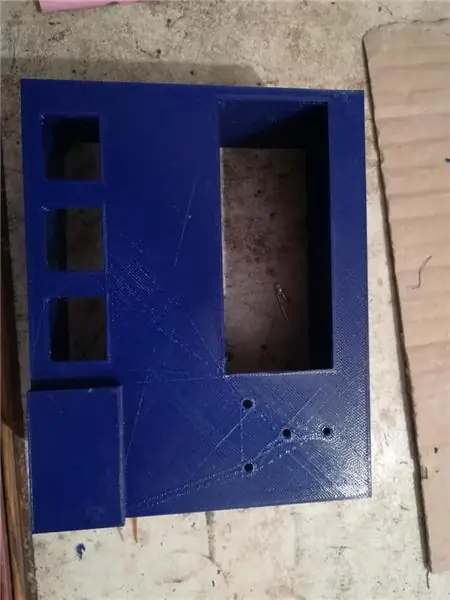

Ek het 'n 3D -bedrukte behuising vir hierdie alarm gemaak.
Eers het ek elke komponent gemeet as wat ek die prototipe van die voorste vlak op millimeterpapier gemaak het, sodat ek nagegaan het of die afstand korrek is. U kan hierdie prototipe op die foto sien.
Toe ek die prototipe voltooi het, het ek gestaar om dit in 'n program vir 3D -tekening te teken. As u nie weet hoe u hierdie programme moet teken nie, kan u ook op my pos skryf vir 'n STL -lêer van hierdie behuising, sodat u dit kan druk.
Dit het ongeveer vier uur geneem om hierdie behuising te druk. Hierdie drukker is in die middelste reeks, dus u moet 'n bietjie regstel op u produk (u moet behuising aanbring of miskien gate met 'n boor vergroot …)
Grootte:
150x60x120mm
Behuising is gemaak van PLA plastiek. Dit het 3 mm breë mure, wat meer as genoeg is om 'n huis te vind. Die grootste opening is vir LCD -skerm, kleiner gate langs LCD -skerms is vir LED's. Aan die onderkant is daar openinge vir aanraakmodules en gonsmodule. Aan die regterkant is daar ook nog 'n opening vir die aanraakmodule. U kan hierdie behuising aan die muur of deur monteer.
Stap 4: Bedrading
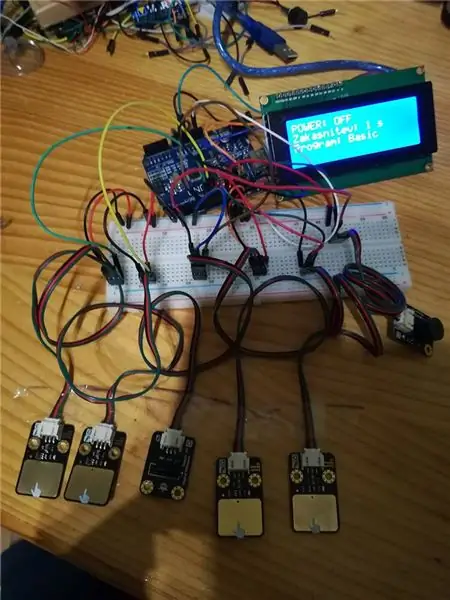
Daar is baie verskillende komponente in hierdie projek, dus u moet versigtig wees om dit reg te koppel.
Ek sal u wys hoe elke komponent in hierdie projek bedraad is.
Raaksensormodules:
Ek het vier van hierdie modules gebruik. Een vir afname en een vir toenemende alarmtyd, derde word gebruik vir die keuse van programme (ek sal in die volgende stap meer hieroor vertel) en die vierde word gebruik vir aktivering.
Hierdie module het drie penne. (5V+, GND, OUTPUT).
U koppel die rooi draad aan 5V+ en die swart draad aan GND. Die groen draad gaan na die digitale pen op Arduino. (U kan ook verskillende kleure gebruik, maar dit is makliker vir u en meer hanteerbaar as u hierdie kleure gebruik.)
Vir hierdie projek:
- Module vir afname word gekoppel aan digitale pen 8.
- Module vir inkrement word gekoppel aan digitale pen 9.
- Module vir die keuse van program is gekoppel aan digitale pen 10.
- Module vir alarmaktivering is gekoppel aan digitale pen 11.
Digitale vibrasiesensor:
Hierdie module het drie penne. (5V+, GND, OUTPUT).
Module is gekoppel aan digitale pen 3
Gonser module:
Hierdie module het drie penne. (5V+, GND, OUTPUT).
Module is gekoppel aan digitale pen 13
LCD -skerm:
Die skerm het vier penne. (Vcc, GND, SCL, SDA):
Koppel Vcc aan 5V+, GND aan GND op Arduino, SCL en SDA -pen op die skerm met SLC en SDA -pen op Arduino
LED:
Ek het 'n paar LED's as aanduiding gebruik. Die korter been of katode van LED gaan na GND, langer been of anode gaan na digitale pen. As u my nie glo nie, kan u dit ook met 'n multimeter kontroleer. (Diode lei van anode na katode in goeie toestand)
- Groen LED is gekoppel aan digitale pen 4. (Aan wanneer alarm geaktiveer is)
- Geel LED is gekoppel aan digitale pen 5 (Aan as alarm gedeaktiveer is)
- Rooi LED is gekoppel aan digitale pen 12 (Knipper as u die regte program kies en as u die vibrasiesensor skud)
- Wit LED's is gekoppel aan digitale pen 2. (Aan wanneer alarm gedeaktiveer is sodat u aanraakmodules kan sien).
Modules en LED's word van Arduino verskaf. U koppel dus alle Vcc -penne aan 5V op Arduino en alle GND -penne aan GND op Arduino. Arduino het nie genoeg 5V- en GND -penne nie, dus moet u broodbord gebruik.
U kan 'n 9V -battery of 'n geskikte adapter vir Arduino voorsien. As u dit met 'n 9V -battery dryf, sal u baie meer mobiliteit kry, maar u moet dit na 'n rukkie vervang.
As u AC -toestelle wil beheer, moet u die aflosmodule aansluit.
Stap 5: Kode


Die kode is 'n bietjie langer, en as u nie vertroud is met programmering nie, kan u baie maklik verdwaal.
Ek het subprogramme gebruik omdat dit die program meer hanteerbaar maak.
Die idee van die program is dus:
- U kan die alarmduur kies (1-15 sekondes met 5 tussenposes)
- U kan 'n program kies (met program bedoel ek verskillende moontlikhede hoe die alarm afgaan. U kan kies dat slegs 'n zoemer aan is, 'n gonser in kombinasie met 'n LED aan is of dat die LED net aan is.)
- U kan alarm aktiveer en deaktiveer (dit word aangedui met LED's. Met groen en geel)
- En alles word op die LCD -skerm vertoon. U het talle moontlikhede vir wat u op u LCD -skerm wil wys.
- Die alarm van die vibrasiesensor gaan dus af, maar dit hang af van watter program u kies.
So, aan en aan, as u weet hoe om stellings te gebruik en as u kontroles vir LCD -skerm (lcd.clear, lcd.setCursor (x, y) …) ken, behoort hierdie program nie moeilik te verstaan nie.
Aanbeveel:
Hoe om 'n analoog horlosie en 'n digitale horlosie met LED -strook te maak met behulp van Arduino: 3 stappe

Hoe om 'n analoog horlosie en 'n digitale horlosie te maak met 'n LED -strook met Arduino: vandag maak ons 'n analoog horlosie & Digitale klok met Led Strip en MAX7219 Dot -module met Arduino. Dit sal die tyd met die plaaslike tydsone regstel. Die analoog horlosie kan 'n langer LED -strook gebruik, sodat dit aan die muur gehang kan word om 'n kunswerker te word
Hoe om 'n digitale kaliber af te breek en hoe werk 'n digitale remklauw: 4 stappe

Hoe om 'n digitale remkloof af te breek en hoe werk 'n digitale remklauw: baie mense weet hoe om kalibers te gebruik om te meet. Hierdie tutoriaal sal u leer hoe om 'n digitale remklauw af te breek en 'n verduideliking van hoe die digitale remklauw werk
SW -520D Trillingsensor Metaalbalskakelaar - Visuino: 6 stappe

SW-520D Trillingsensor Metaalbalskakelaar-Visuino: Hierdie SW-520D basiese kantelskakelaar kan maklik gebruik word om oriëntasie op te spoor. Binne -in die blikkie is 'n bal wat met die penne in aanraking kom as die boks regop is. Kantel die omhulsel en die balle raak nie, en maak dus geen verbinding nie. Die kantelsensor
Skep-waarskuwing-gebruik-Ubidots+ESP32 en trillingsensor: 8 stappe

Skep-Waarskuwing-Gebruik-Ubidots+ESP32 en Trillingsensor: In hierdie projek sal ons 'n e-poswaarskuwing van masjienvibrasie en temperatuur skep met behulp van die Ubidots-vibrasiesensor en ESP32.Vibrasie is werklik 'n heen en weer beweging-of ossillasie-van masjiene en komponente in gemotoriseerde toestelle. Vibrasie in
Arduino digitale klok met alarmfunksie (pasgemaakte PCB): 6 stappe (met foto's)

Arduino digitale horlosie met alarmfunksie (pasgemaakte PCB): In hierdie DIY -gids sal ek u wys hoe u u eie digitale klok hierdie alarmfunksie kan maak. In hierdie projek het ek besluit om my eie PCB te maak wat gebaseer is op Arduino UNO mikrobeheerder - Atmega328p. Hieronder vind u die elektroniese skema met PCB l
